列印日曆
使用有紀念意義的相片創建和列印個性化日曆。

-
在新增(New)螢幕中,按一下日曆(Calendars)。
![插圖:[新增]螢幕](screens/epe055.gif)
檢視切換至選擇範本螢幕。
-
選擇要使用的範本。
![插圖:[日曆]螢幕](screens/epe056.gif)
 注釋
注釋- 要縮小範本選擇範圍,請在篩選(Filter)區域中設定條件。
會顯示選擇紙張大小螢幕。
-
選擇紙張大小,並按一下下一步(Next)。
![插圖:[選擇紙張大小]螢幕](screens/epe057.gif)
檢視切換至相片位置螢幕。
-
選擇要用於項目的相片。
檢視切換至項目編輯螢幕。
-
按一下進階...(Advanced...)。
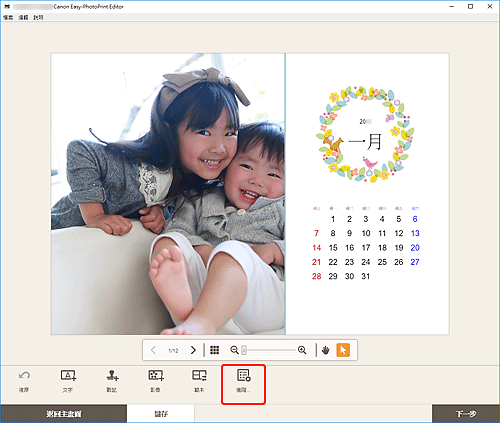
日曆設定(Calendar Settings)螢幕隨即顯示。
-
設定日曆假日和顯示樣式,然後按一下OK。
按一下OK以返回項目編輯螢幕。
-
根據個人喜好編輯項目。
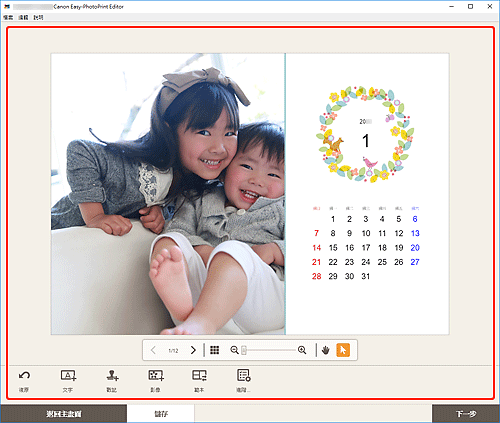
 注釋
注釋- 要儲存正在編輯的項目,請按一下儲存(Save)。
-
按一下下一步(Next)。
檢視切換至列印設定螢幕。
-
指定要使用的印表機和紙張,以及其他設定。
![插圖:[列印設定] 螢幕](screens/epe060.gif)
-
按一下列印(Print)。

